用PS给证件照换底色
以白底换蓝底为例,本教程使用 Photoshop2021 。
- Ctrl+J,复制背景图层
- 使用 【套索工具】对人像轮廓进行选择,创建出一个选区。(轮廓范围大一些,把毛发等细节都选进去)

- 在属性栏点击【选择并遮盖】

或在菜单栏点击【选择】- 【选择并遮盖】

- 在功能区的属性栏【视图】-【黑底】,勾选【智能半径】、【移动边缘】调大(40%+)、【净化颜色】


- 工具区点击【调整边缘画笔工具】(可适当的调整画笔大小),对人像边缘进行修整(直接用画笔涂抹边缘就行,把发丝等细节处理一下),然后点击窗口右下角【确定】

- 点击【前景色】修改为目标颜色(这里是蓝色),然后【Ctrl+Shift+N】新建图层(记为图层A)、选中图层A【Alt+Delete】将新图层A的底色调整为设置好的前景色,再将图层A向下拖动至“第5步”创建出来的图层下方


- 再【Ctrl+Shift+N】新建图层(记为图层B),将图层改为【强光】,右键点击图层B,再点击【创建剪切蒙版】


- 在工具栏点击【画笔工具】,并按住【Alt】吸取头发颜色,对头发轮廓进行描边处理。
- 最后导入照片即可。
参考视频:PS—证件照换底好看无白边







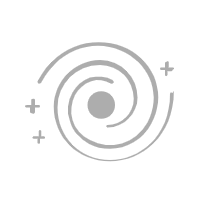
















 1881
1881

 被折叠的 条评论
为什么被折叠?
被折叠的 条评论
为什么被折叠?








